Các lỗi hay gặp trên phần mềm Microsoft Team và cách khắc phục
Các lỗi hay gặp trên phần mềm Microsoft Team và cách khắc phục
Năm 2017, nền tảng trên phần mềm microsoft teams lần đầu tiên được ra mắt để phục vụ cho giao tiếp và các tổ chức cộng tác với nhau. Tận dụng những ưu thế của phần mềm Office sẵn có, cộng thêm những cải tiến khác để tạo nên sự đột phá. Dù đã được cải tiến khá nhiều, nhưng Microsoft Team vẫn tồn tại nhiều lỗi thường gặp. Hãy xem các lỗi hay gặp trên phần mềm Microsoft Team và cách khắc phục dưới đây!
Các lỗi hay gặp trên phần mềm Microsoft Teams
- Lỗi 1: Phần mềm Microsoft Teams chỉ hiển thị những mạch tin nhắn cũ, có dấu hiệu ngưng trệ không thể nhận được tin nhắn mới.
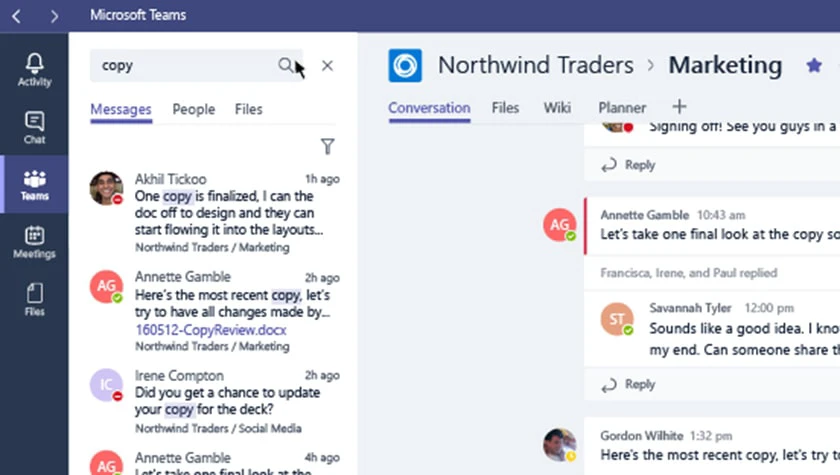
- Lỗi 2: Lỗi khi tải phần mềm Microsoft Team không thể kết nối với mic và webcam, mặc dù những phần mềm thiết bị khác vẫn có thể kết nối được. phần mềm microsoft team
- Lỗi 3: Phần mềm không thể tạo thêm được nhóm mới.
- Lỗi 4: Khó truy cập vào Team
- Lỗi 5: Truy cập Microsoft Team bị kẹt trong vòng lặp
Khám phá: Fix lỗi err_connection_refused: Hướng dẫn chi tiết từ A-Z
Cách khắc phục khi gặp lỗi
Những lỗi hay gặp này có thể khiến công việc của bạn gặp khó khăn, bị trì trệ không đạt hiệu quả mong muốn. Dù là bạn gặp lỗi nào trong 8 lỗi trên cũng cần được sớm khắc phục. phần mềm microsoft team
Lỗi không hiển thị tin nhắn mới trên phần mềm microsoft team
Để khắc phục lỗi trên Teams không hiển thị tin nhắn mới trên Team, bạn cần thử chạy khởi động lại ứng dụng. Với Win 10, tìm đến biểu tượng Teams trên thanh công cụ góc phải dưới màn hình → Nhấp vào biểu tượng Team → Bấm chọn Quit để thoát phần mềm.
Sau đó nhấn đúp vào biểu tượng để mở lại ứng dụng.
Lỗi phần mềm microsoft team không thể kết nối với mic và webcam
Lỗi phần mềm Microsoft Teams không thể kết nối mic hoặc cam có thể đến từ việc cắm sai cách phần cứng. Bạn cũng cần kiểm tra xem quyền truy cập mic, camera trong cuộc họp đã được cho phép chưa. Có thể bạn đã quên cấp quyền truy cập cho Team khiến bạn không thể mở webcam hay mic trong ứng dụng này.
Với Win 10, click vào thanh tìm kiếm trên Windows → Bấm gõ Webcam → Đến Choose Which Apps Can Access Your Webcam → Kiểm tra quyền truy cập camera/mic trên phần mềm này.
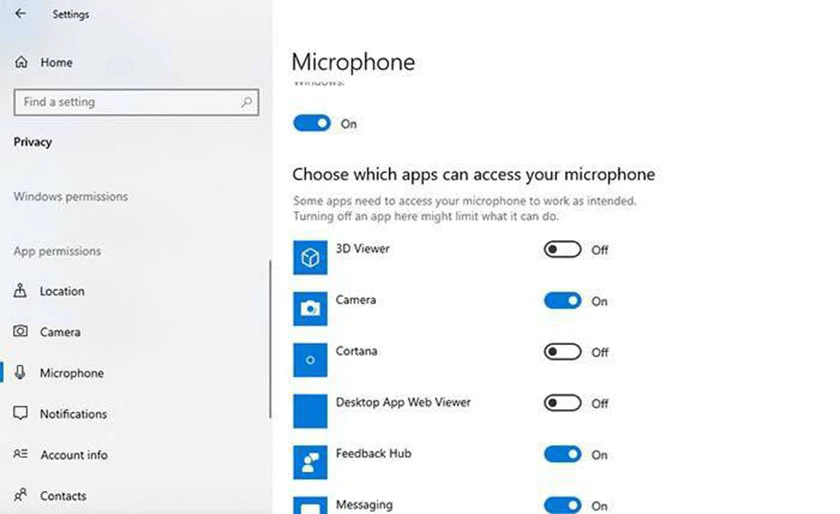
Với MacOS, click vào Apple Menu góc trái màn hình → Bấm chọn System Preferences → Chọn Security and Privacy → Chuyển sang Camera → Bấm vào biểu tượng khóa để thay đổi quyền truy cập sang chế độ bật.
Cùng tìm hiểu lỗi err_name_not_resolved trên điện thoại và cách fix
Phần mềm không thể tạo thêm được nhóm mới
Có thể lỗi này xuất phát từ nguyên do bạn là cá nhân nên không thể tạo nhóm mới, hãy thử làm việc với quản trị viên hệ thống của bạn. Nếu gặp trục trặc nội bộ, bạn có thể làm việc với nhân viên IT của công ty.
Khó truy cập vào phần mềm microsoft team
Nếu bạn không thể truy cập được vào Team, hãy kiểm tra kết nối Internet. Mạng có thể không hoạt động, tín hiệu kém khiến bạn không thể truy cập vào Team. Kiểm tra trang Microsoft Support xem có vấn đề gì nữa đang xảy ra không?
Truy cập Microsoft Teams bị kẹt trong vòng lặp
Lỗi phần mềm Microsoft Teams bị kẹt trong vòng lặp có thể do tổ chức của bạn sử dụng tùy chọn Trusted Sites trong khi không bật Microsoft Teams. Bạn cần cấp quyền cho Teams.
Nếu bị khóa khỏi quy trình, hãy liên hệ quản trị viên hệ thống hoặc bộ phận IT để được mở khóa.
Đối với Microsoft Edge, bật Microsoft Edge → Settings → Chọn Site Permissions → Nhấn chọn Cookies and Site Data → Click Allow Sites to Save and Read Cookie Data → Kiểm tra xem Block Third Party Cookies có đang tắt hay không trên phần mềm microsoft team.
Hướng dẫn Bạn khắc phục lỗi điện thoại không nhận thẻ nhớ ngay trong 1 nốt nhạc
Hướng dẫn sử dụng Teams chèn các trang sau trong Allow:
microsoft.com, microsoftonline.com, teams.skype.com, teams.microsoft.com, sfbassets.com, skypeforbusiness.com
Đối với Internet Explorer, bật Internet Explorer → Mở Internet Options → Bấm chọn Privacy → Chọn Advanced → First - Party Cookies → Nhấn Accept → Third - Party Cookie → Chọn Accept.
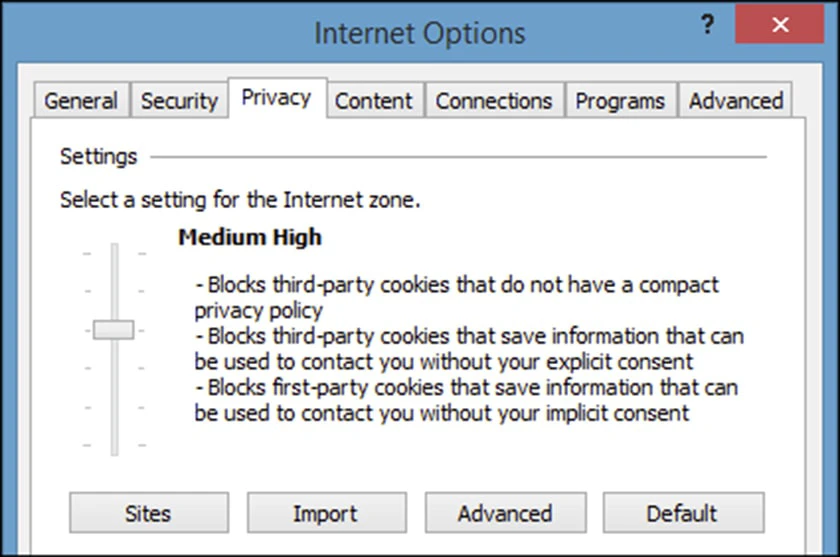
Kiểm tra Always Session Cookies → Bấm OK → Chọn Security trong Internet Options → Trusted Sites Chèn tiếp các trang sau: microsoft.com, microsoftonline.com, teams.skype.com, teams.microsoft.com, sfbassets.com, skypeforbusiness.com
Tổng Kết
Các lỗi hay gặp trên phần mềm Microsoft Team và một số thủ thuật máy tính dưới đây, có thể khắc phục được theo những cách trên. Nhưng nếu vì lý do gì đó bạn không thể tự khắc phục được, hãy nhờ đến đội ngũ IT có kinh nghiệm.
Bạn đang đọc bài viết Các lỗi hay gặp trên phần mềm Microsoft Team và cách khắc phục tại chuyên mục Lỗi thường gặp trên website Điện Thoại Vui.

Tôi là Trần My Ly, một người có niềm đam mê mãnh liệt với công nghệ và 7 năm kinh nghiệm trong lĩnh vực viết lách. Công nghệ không chỉ là sở thích mà còn là nguồn cảm hứng vô tận, thúc đẩy tôi khám phá và chia sẻ những kiến thức, xu hướng mới nhất. Tôi hi vọng rằng qua những bài viết của mình sẽ truyền cho bạn những góc nhìn sâu sắc về thế giới công nghệ đa dạng và phong phú. Cùng tôi khám phá những điều thú vị qua từng con chữ nhé!





